Nimic nu este mai enervant decât să vă închideți conexiunea la Internet, din cauza vremii sau poate să uitați să vă plătiți factura. Să aruncăm o privire la câteva moduri în care puteți fi productiv și distrat fără internet.
În timp ce o mulțime de oameni se bazează zilnic pe internet pentru munca lor, așa cum facem noi aici la How-to Geek ... dacă vă pierdeți conexiunea pentru o vreme, veți avea în continuare modalități de a termina munca, de a asculta muzică, de a viziona filme, și jucați jocuri pe PC. Lucrurile la care nu veți avea acces sunt adresa dvs. de e-mail, chat, site-uri de rețele sociale, documente online și navigarea în general. Aici am alcătuit o listă de sugestii despre ceea ce puteți face în timp ce conexiunea dvs. la internet este întreruptă.
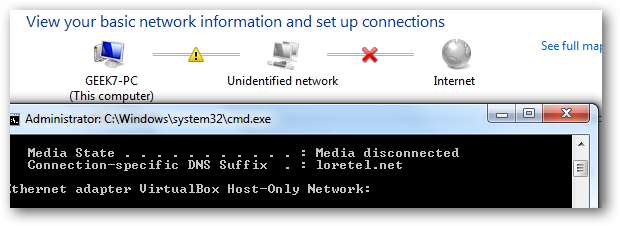
Efectuați sarcini de întreținere a computerului
Deoarece Internetul oferă atât de multe distrageri, este posibil să fi neglijat întreținerea sistemului și organizarea dosarului pentru o vreme. Parcurgeți și dezinstalați programele de care nu mai folosiți sau de care nu mai aveți nevoie. Una dintre cele mai bune modalități de a curăța programele vechi și elementele rămase este cu Revo Uninstaller Pro sau Revo Uninstaller Ediție gratuită . Sperăm că este deja instalat pe hard disk sau pe unitatea de memorie.
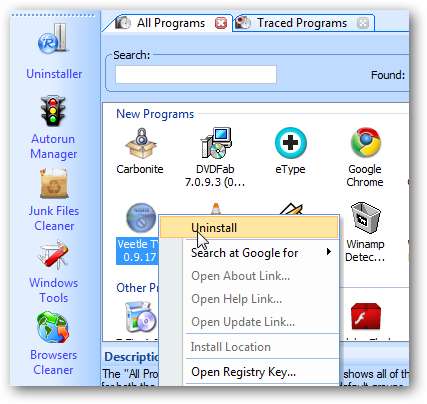
Dacă nu îl aveți instalat, puteți folosi cu siguranță opțiunea Programe și caracteristici din Panoul de control în Vista și Windows 7 (Adăugați sau eliminați programe în XP) pentru a le elimina. Dar acest lucru va lăsa o mulțime de dosare rămase și setări de registry, mai ales dacă încercați eliminați complet iTunes și tot ce este asociat cu acesta .
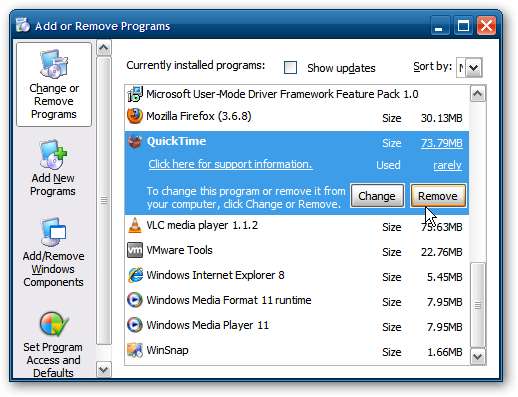
Alte sarcini de întreținere pe care s-ar putea să doriți să le atingeți este să faceți loc pe hard disk, făcând o curățare a discului. Înainte de a face curățarea discului, salvați orice lucru pe care îl aveți deschis și închideți din toate programele. Apoi faceți clic pe Start și tastați % temp% în caseta de căutare sau linia Run în XP și apăsați Enter.
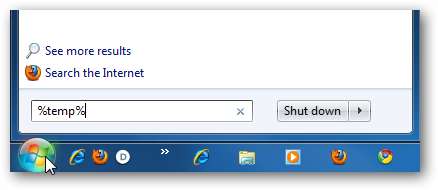
Apoi apăsați Ctrl + A pentru a selecta toate fișierele, apoi apăsați Șterge. Acest lucru va șterge folderul Temp, pe care Curățarea discului îl ratează adesea.
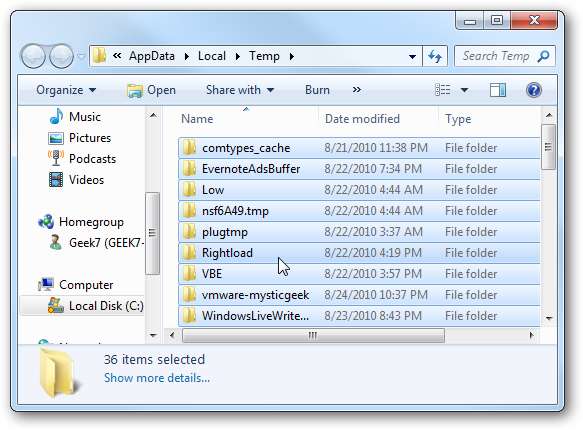
După aceea, goliți Coșul de reciclare și rulați Curățarea discului.
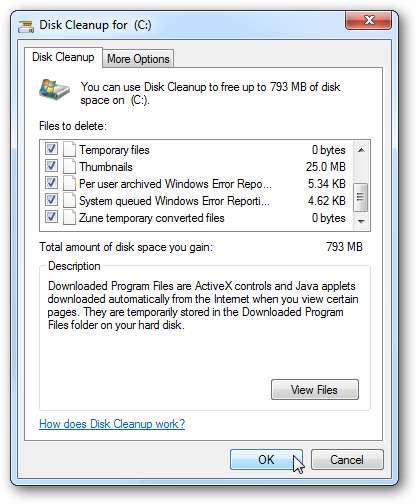
De asemenea, puteți rula un utilitar de curățare a computerului, cum ar fi CCleaner … Fie versiunea completă instalată, fie versiunea portabilă.
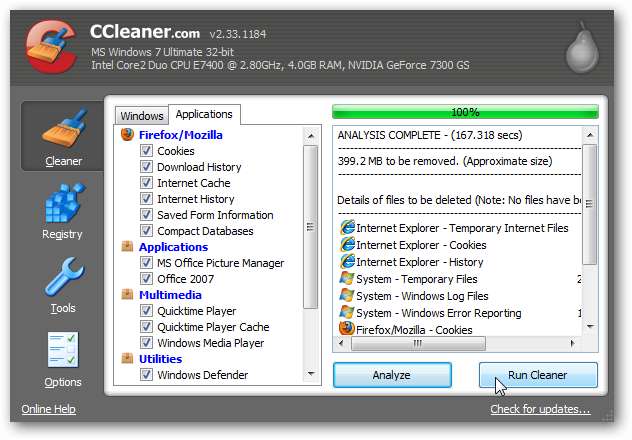
Dacă decideți să curățați registrul, căutați probleme, apoi faceți clic pe Remediați problemele selectate. CCleaner vă permite să faceți o copie de rezervă a registrului înainte de a remedia problemele pe care le-a găsit, ceea ce doriți cu siguranță să faceți în cazul în care ceva nu funcționează și trebuie să îl restaurați.
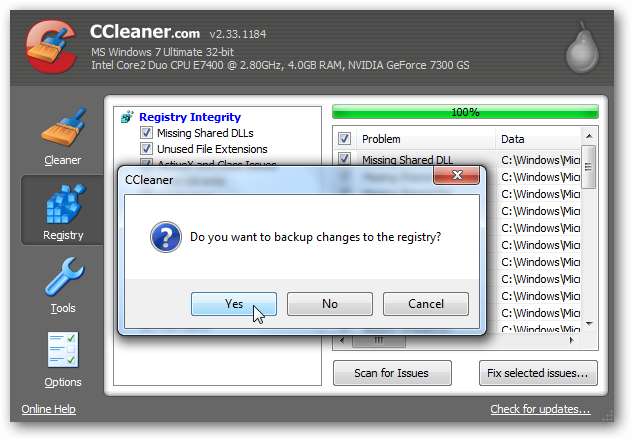
Dacă nu aveți Windows setat pentru defragmentarea automată a hard diskului, acesta ar putea fi un moment bun pentru a rula procesul sau pentru a-l configura într-un program. În Windows 7 tastați defrag disc în caseta Căutare din meniul Start și apăsați Enter.
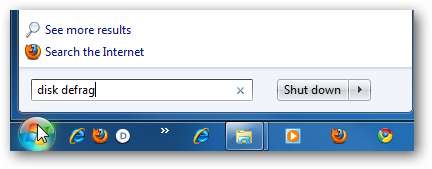
Acum puteți activa un program, analiza cantitatea de fragmentare și începe procesul de defrag.
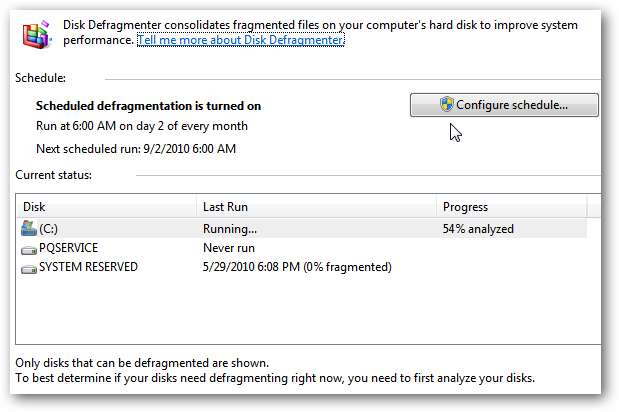
Iată un exemplu de configurare a unei planificări pentru Defragmentatorul de disc. Pentru mai multe informații despre utilizarea Defrag Defrag, consultați articolul nostru despre cum se configurează defragmentatorul de disc în Vista sau Windows 7 .
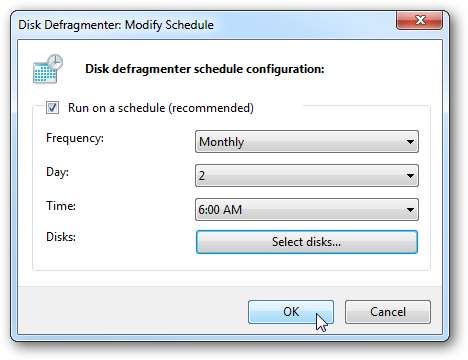
Dacă nu doriți să utilizați utilitarul de defrag încorporat, există alte aplicații terță parte care rulează mai rapid, cum ar fi Auslogics Defrag sau Defraggler .
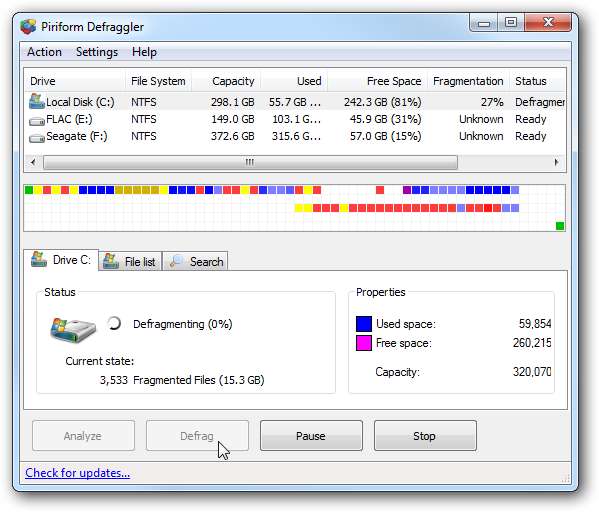
Curățați hardware-ul fizic pentru desktop și laptop
De-a lungul timpului, desktopul dvs. colectează praf și este important să aruncați carcasa periodic. Obțineți niște aer conservat și curățați toți iepurașii de praf din mașină. De asemenea, acesta este un moment bun pentru a reinstala RAM-ul sistemelor, pentru a verifica conexiunile prin cablu, video și placa de sunet ... etc.

Fotografie de: în mod punctual
Un alt lucru pe care ați putea dori să-l faceți este să vă curățați tastatura și mouse-ul. Dacă nu ați făcut-o recent, veți fi surprins de cât de mult praf, firimituri de mâncare sau, probabil, păr de pisică care se află între chei. Din nou, puteți utiliza Canned Air pentru acest lucru sau, dacă doriți să fiți foarte minuțios, scoateți fiecare cheie și scoateți toate gunoiul de acolo.
Apropo de pisici, dacă v-ați săturat să vă vedeți computerul rulând când ar trebui să doarmă, deoarece pisica dvs. are o atracție față de tastatură, consultați articolul nostru despre cum să opriți mouse-ul sau tastatura să vă trezească computerul din modul Sleep .
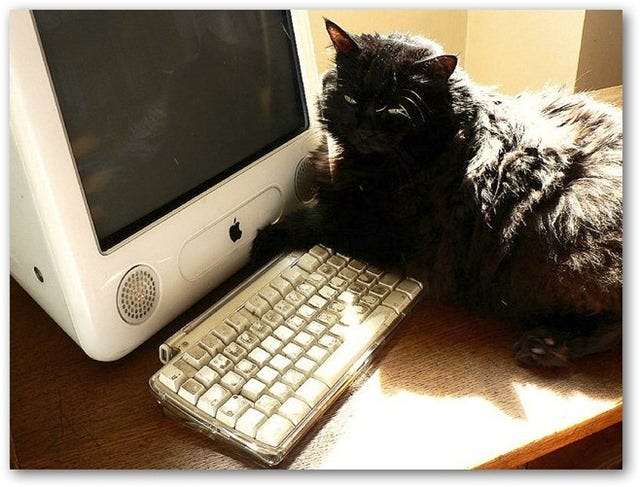
Fotografie de: –Amelie-
Productivitate
Chiar și cu internetul tău, poți fi productiv. Iată câteva sugestii despre modalități de a fi în continuare productiv fără internet. Cu condiția să aveți copii locale ale documentelor Office, puteți lucra cu siguranță la ele. Poate aveți un PowerPoint, un document Word sau o foaie de calcul Excel pe care să lucrați sau să o examinați.
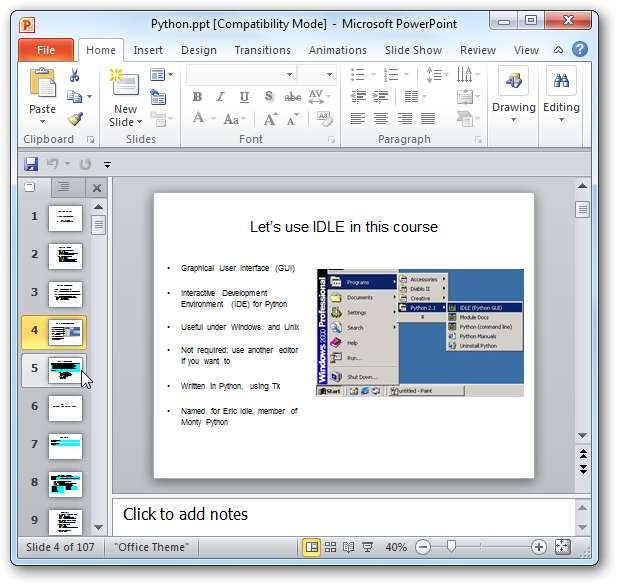
Organizați-vă listele de lucrări și note
Puteți folosi acest timp pentru a vă organiza notele și lista de sarcini fără a vă distrage atenția. Din moment ce Evernote și OneNote vă păstrează notele sincronizate între aparatul dvs. și „The Cloud”, sperăm că veți avea la ce aveți nevoie pentru a lucra.
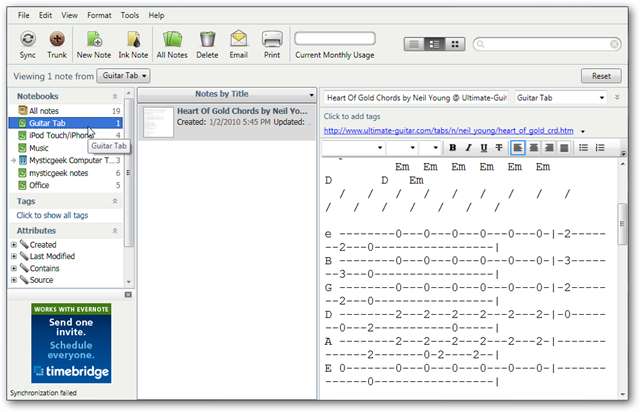
Actualizați-vă lista de sarcini ... o aplicație gratuită drăguță pentru asta pe care o avem acoperit anterior este Doomi . Este ușor pentru resursele sistemului și este ușor de utilizat de pe desktop.
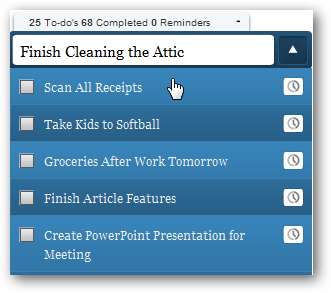
Folosiți Timpul pentru a face brainstorming
În timp ce aveți o perioadă de nefuncționare de pe web, puteți folosi timpul pentru a cere idei pentru proiecte de lucru, site-ul dvs. web sau alte colaborări la care lucrați. Puteți utiliza aplicații simple precum Notepad, Word sau aplicații mai complexe precum Schița acțiunii .
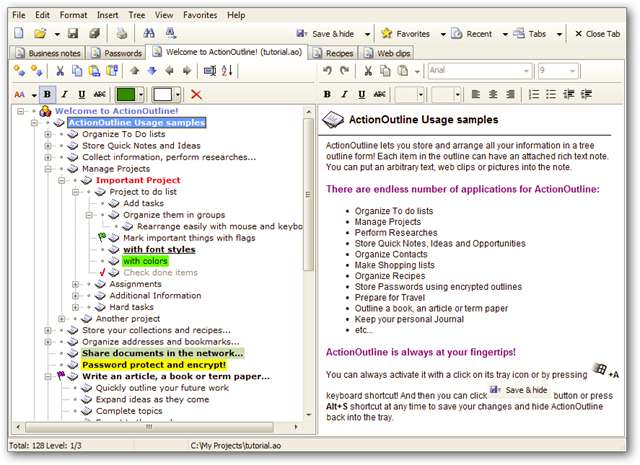
Curățați-vă Mesaje primite
Deși nu veți putea trimite sau primi e-mailuri, puteți lua timp pentru a le curăța dacă utilizați un client de e-mail, cum ar fi Outlook sau Thunderbird. Parcurgeți și ștergeți mesajele inutile, curățați-vă articolele șterse și rulați Arhivarea automată. Acest lucru vă va ajuta să vă organizați mai bine atunci când conexiunea revine.
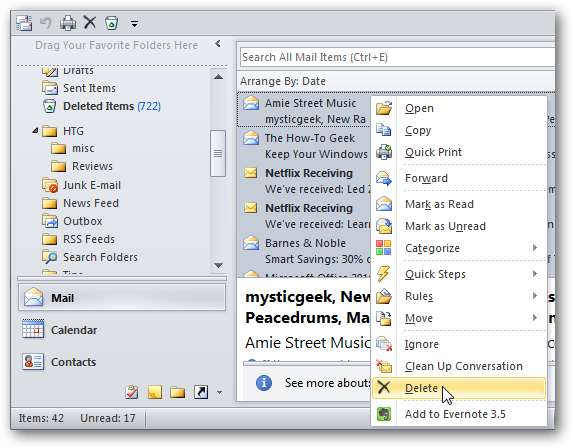
Puteți, de asemenea, să vă alocați timp pentru a ajuta la accelerarea Outlook, urmând sugestii din ghidul The Geek despre cum să face Outlook mai rapid prin dezactivarea programelor de completare inutile .
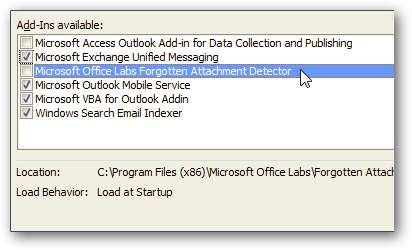
Cunoașteți aplicațiile portabile
Dacă aveți o unitate cu degetul mare cu PortableApps sau Wolf PenSuite , ar fi un moment bun pentru a explora aplicațiile și a găsi modalități de a le utiliza pentru a vă face mai productiv în timp ce vă deplasați.
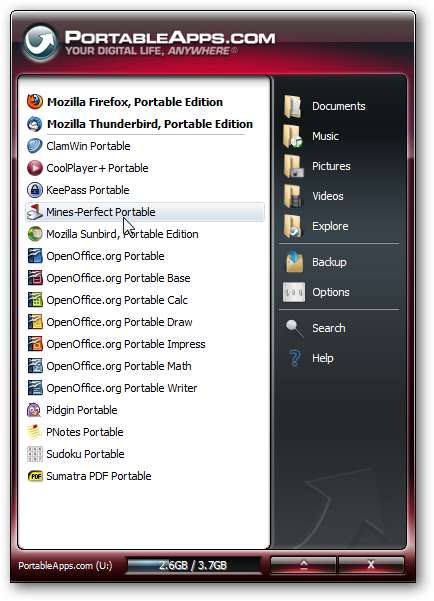
Divertisment
În timp ce Internetul dvs. este defect, puteți găsi și modalități de a vă distra în timp ce așteptați să îl recuperați. Puteți viziona sau asculta orice este în prezent pe hard disk, cum ar fi podcast-uri, filme, muzică, cărți electronice ... etc.
Vă puteți aloca acest timp pentru a vă organiza colecția de fotografii locale cu instrumente precum Picasa sau Galerie foto Windows Live .
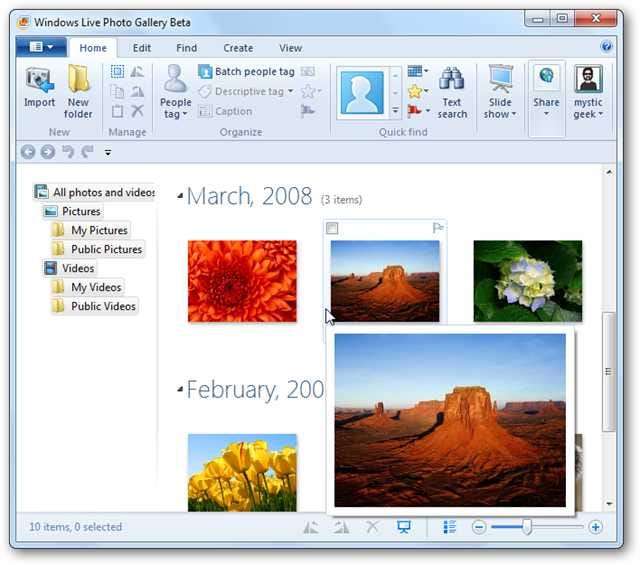
Dacă vă abonați la Podcast-uri, este posibil să existe câteva care au fost descărcate înainte ca conexiunea dvs. la internet să se întrerupă. Folosiți acest lucru ca o oportunitate de a vă prinde.
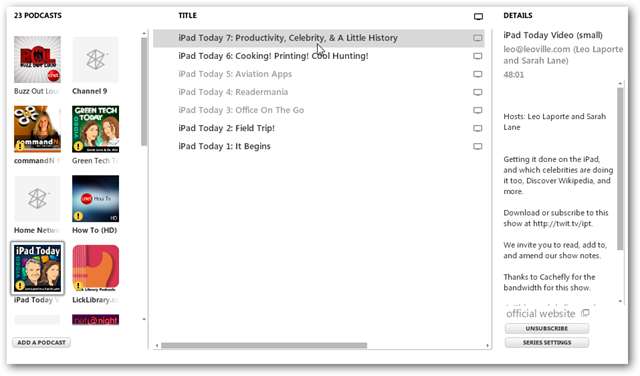
Dacă aveți o cartelă TV Tuner sau o configurare HTPC, puteți urmări în continuare difuzarea Over the Air sau canalele dvs. prin cablu (cu condiția ca și cablul să nu fie oprit). Însă ar trebui să puteți obține canalele Over the Air cel puțin conectând o antenă HD.
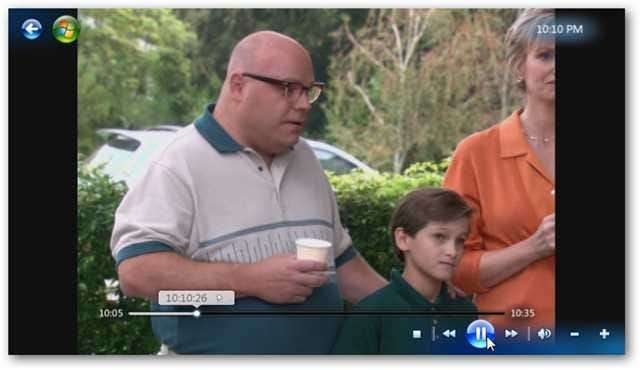
Desigur, puteți viziona în continuare filme și alte videoclipuri pe care le aveți copiat sau descărcat pe hard disk . Sau o poți face la modul vechi și pur și simplu introduceți un DVD.
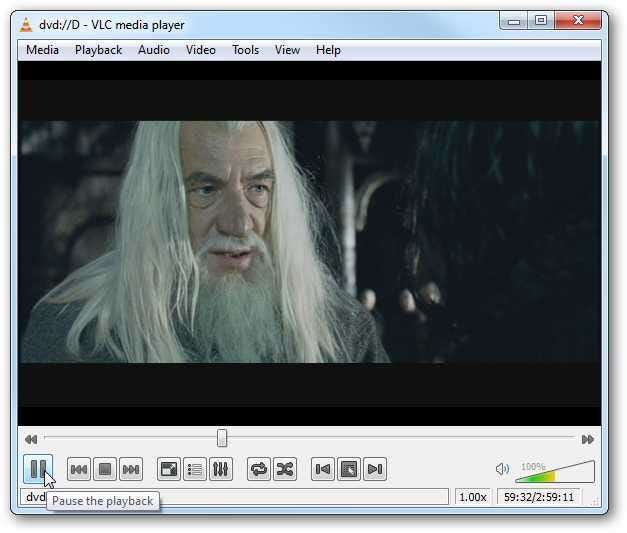
Jocuri video pentru PC
O mulțime de jocuri pe PC necesită să fiți online pentru acțiune multiplayer, dar multe includ și un mod pentru un singur jucător care nu necesită să fiți online. Treceți și distrați-vă cu povestea modului pentru un singur jucător.

Sau întoarce-te și retrăiește plăcerea pe care ai trăit-o cu jocurile mai vechi.

cărți electronice
Daca ai Kindle pentru PC sau Barnes & Noble’s Nook pentru PC s-ar putea să doriți să vă alocați timp pentru a fi prins pe listele dvs. de lectură.
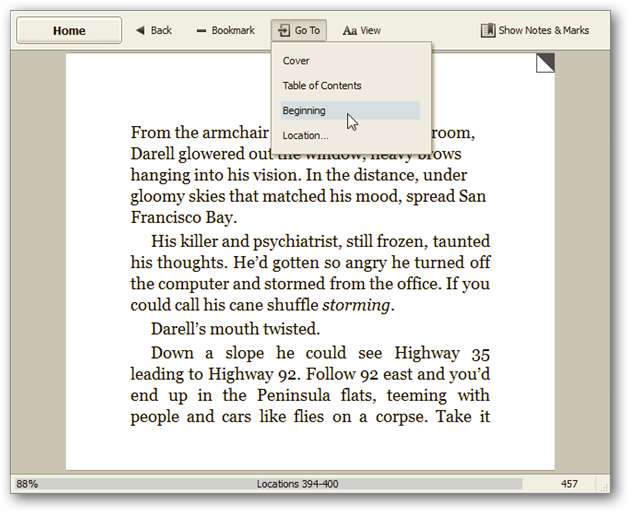
Ia-ți timp să organizează-ți colecția de muzică în WMP sau oricare ar fi playerul de muzică desktop preferat. Eliminați DRM, convertiți formate de fișiere muzicale și găsiți duplicate în colecția dvs. folosind TuneClone, Audio Dedupe sau AudialsOne.

Go to a Public Wi-Fi Hotspot
Dacă pur și simplu nu puteți sta departe de a fi online pentru a finaliza lucrările, verificați Facebook sau găsiți cele mai recente videoclipuri Lady Gaga, vă recomandăm să vă aduceți laptopul, Netbook-ul, iOS sau dispozitivul Android într-o locație cu Wi-Fi public. . Dacă faceți acest lucru, asigurați-vă că urmați-ne ghid pentru a vă menține în siguranță pe o rețea Wi-Fi publică .
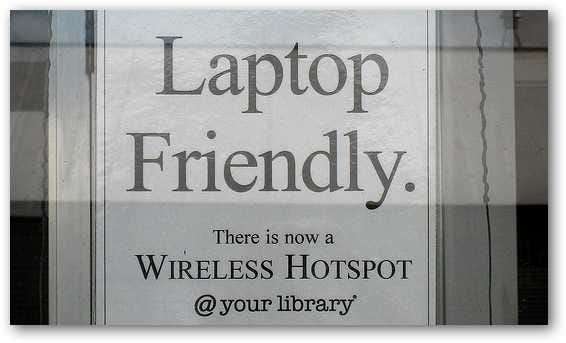
Fotografie de: Comisia Bibliotecii din Nebraska
Ia-ți timp departe de computer
Ca geeks, oricum majoritatea dintre noi petrecem mult prea mult timp pe computer, deci luați o pauză de la el! Ieși afară și ieși la plimbare, citește o carte, lovește banda de alergat, lucrează la treburile neglijate ale casei. Uneori este plăcut să ne îndepărtăm de ceva de-a face cu tehnologia pentru o vreme pentru a ne lăsa capul.
De fapt, există o lume reală care trebuie explorată. Puteți utiliza timpii de nefuncționare pe Internet pentru a vă folosi abilitățile geek pentru a ieși și a cunoaște oameni noi.

Fotografie de: Andrea Rose Marie
Acestea sunt doar câteva sugestii cu privire la modul în care puteți utiliza în continuare computerul, chiar și atunci când conexiunea la internet nu funcționează pentru o perioadă prelungită de timp. Sau folosiți-l ca o oportunitate de a ieși afară și de a cunoaște oameni. Cei mai mulți dintre noi nu știu cum am reușit fără Internet, dar când se întâmplă imposibilul, vă puteți folosi computerul pentru productivitate și divertisment. Ce zici de voi? Ce lucruri faceți cu computerul atunci când conexiunea la internet este întreruptă? Lasă-ne un comentariu și anunță-ne!







